下面是范文网小编分享的小学信息技术教案12篇(小学信息技术教案全册),供大家品鉴。
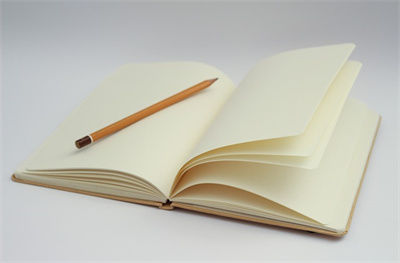
小学信息技术教案1
教学内容:
《小学信息技术》第三册,“操作系统入门”第三课
教学目标:
1、学会设置Windows98桌面的背景和屏幕保护。
2、培养学生具有良好的审美观。
3、教育学生在使用机房电脑时,不随意更改桌面背景,保持多媒体教室电脑的整体美。
教学重点:
如何选择除Windos自带的背景之外的其他图片作背景。
教学难点:如何选择除Windos自带的背景之外的其他图片作背景。因操作步骤较多,也是本节的难点。
教具学具:
在多媒体机房上机。
教学过程:
一、导入新课。
同学们,我们操作计算机时,每次打开机器首先看到的就是计算机桌面,看着始终一种颜色的桌面,时间长了就会觉得枯燥无味。要能把计算机桌面变得更美丽些那多好哇!
今天我们就来学习如何设置桌面的背景和屏幕保护,把我们的计算机桌面换个新面孔。
(板书课题:让计算机桌面更加美丽——设置计算机桌面背景与屏幕保护)
二:设置Windows98桌面的背景。
1、先请大家看一看这些桌面背景。(结合多媒体网络教室软件分别用Acdsee看图软件出示几幅桌面背景画“有图案的桌面背景”“图片背景”“照片背景”其中照片背景用班级中一位同学的照片或老师的照片作背景。)大家觉得这些桌面背景怎么样?
那么如何设置呢?请同学们认真看老师演示。
2、①设置带有图案的背景
第一步:在桌面空白处单击鼠标右键,在弹出的菜单中选择“属性”,出现“显示属性”对话框。
第二步:在“背景”标签的选项中选择一个图片,在对话框中的显示器里可以预览效果,选择后单击“确定”按钮,桌面背景就改变了。
②让学生尝试练习。
③设置用其他收集到的图片作背景。
刚才有同学提出,他想采用老师最初演示给大家看的那些图片作背景,该怎么办呢?请接着看。
在“背景”标签选项中,点击“浏览”按钮,在“打开”对话框中,从“搜寻”一栏中打开自己喜爱的图片所在的文件夹,选中这张图片,单击“打开”按钮,在预览窗口中就会出现这张图片,最后,单击“确定”按钮就可以了。
请学生说操作过程,来“指导”老师操作。然后学生尝试操作。
⑤老师巡视指导。对学生较易出现问题的选择其他图片作背景一项多个别指导。
哪位同学愿意上来演示一下操作步骤?要求:边演示,边说自己的操作步骤。
如果你想把自己的照片作为背景,就必须借助扫描仪或者数码相机来完成了。
三、设置windows98的屏幕保护。
先请同学们来看一些小动画(运行一些屏幕保护程序)
这些小动画其实是一些屏幕保护程序,屏幕保护程序是一个当我们不操作计算机到一定时间就会自动运行的程序。它的主要功能是当我们长时间不使用计算机的时候,保护我们的显示器不被烧坏。那么如何设置屏幕保护程序呢?请同学们参照课本第9页上的红色说明文字操作。如果遇到问题,同机的同学可以互相讨论,比比哪一组做的又快又好。
⒈怎样设置屏幕保护。
第一步:在桌面空白处单击鼠标右键,在快捷菜单中选“属性”。
第二步:在“显示属性”对话框中,选择“屏幕保护程序”选项。
第三步:在“屏幕保护程序”一栏中选择“三维迷宫”一项,选择后对话框中的计算机会显示预览效果。在等待一栏中,可以设置启动屏幕保护程序需要的时间,如:15分钟,当我们不操作计算机到这个时间后屏幕保护程序就会自动运行。
第四步:设置完后,单击“确定”按钮。
2、哪位同学觉得自己课本的说明读懂了,操作的也又快又好,愿意上来演示一下自己的操作方法,给同学们当一次小老师呢?(请学生上台演示,边演示边说操作方法。)
有同学知道这个“预览”按钮是起什么作用的吗?(请学生回答,并请正在演示的学生操作)
当屏幕保护程序执行后,怎样才能退出屏幕保护程序呢?你是从哪知道的?(提醒学生看第10页的“注意”)
(当屏幕保护程序执行后,如果想退出,只需要动一下鼠标或敲一下键盘上的任意键就可以了。)
3、尝试练习。
在“预览”按钮左边还有一个“设置”按钮,老师还没来得及细细看里面的功能,请同学们尝试操作一下,一会儿告诉老师它有什么作用?
请学生回答“设置”按钮的作用(可进一步对屏幕保护程序进行设置)
出示任务要求:请同学们完成第10页”学习园地“中的第3题。老师要看一看哪组同学完成得最快。
四、小结。
今天我们学习了如何设置电脑桌面背景和屏幕保护程序,大家掌握这些知识后,就可以把自己的电脑按自己喜爱的样子来打扮了,但在学校机房里,我们不能按自己的习惯随便改变桌面背景,因为如果每个人的爱好都不同,如果都按自己的想法来改电脑桌面背景,机房的电脑屏幕就各不相同显得不整齐,失去了整体美,同时其他班的同学也不一定喜欢你的设置。所以,要求同学们要有使用电脑的良好习惯,不能随意更改公共电脑的设置。在你使用电脑时可以按自己的习惯来设置,但下课时还要把这些设置改回来。
小学信息技术教案2
教学目标:
知识目标:
掌握“调整幻灯顺序的方法”
技能目标:
主动探索,合作互助的能力和表现自我的能力。
情感目标:
培养学生的审美能力。
教学重点、难点
重点:学会调整幻灯片顺序的操作方法
教学过程:
一、引入
师:演示文稿中已经插入了颐和园的景点图片,这些景点的建筑有特点?有哪些有意思的曲故?最初的作用是什么?有什么著名的人物和这个景点有关?这些信息会使景点介绍更加丰富,加深人们对这个景点的印象,这样将会吸引更多的旅游者。另外,根据旅游线路排列幻灯片的放映顺序。
二、做什么
师:今天我们继续学习演示文稿的制作,为上节课插入的景点图片配上文字说明,然后为演示文稿“封底”——添加最后一张幻灯片,表示对旅游者的欢迎。最后,查看演示文稿幻灯片的排列顺序,调整需要改变的幻灯片顺序。
三、自主探索,合作学习
师:小助手已经等不及要见同学们了,快去找他帮忙吧!
学生合作探索学习,教师巡回指导。
四、小老师讲解,巩固知识点
学生到教师机演示讲解,其他学生听讲,并判断其操作是否正确,对讲的好的学生给予鼓励。
五、小结
师:今天我们学习了调整幻灯片顺序,只要我们选中要改变位置的幻灯片,按信鼠标左键拖动它,在拖动的过程中,鼠标指针变为空心指针,同时出现一条长竖线,它表示幻灯片将要移到的位置。当竖线所在位置全程时,释放鼠标,幻灯片移动成功。
最后小结。
小学信息技术教案3
教学分析:
本课是小学进行键盘训练的第一课,也是小学生今后与计算机打交道必不可少的一课。通过本课的学习使学生初步认识键盘;掌握操作键盘的正确的姿势、机件的正确方法及键盘的手指分工;认识那些键是基本键、上排键、下排键,使学生很快的掌握操作计算机的本领。
本课大致可分为五部分内容。
第一部分是键盘的认识,通过用一幅图加以说明,计算机的键盘大致可分为四个大区:功能区、主键盘区、编辑区、和小键盘区(即数字键区)。可以根据时间安排,在这里教师多讲一些内容。
第二部分是键盘操作的基础知识。本课对键盘的正确操作姿势做了较为细致的介绍,可见这部分知识的重要。教师在教学时要给与足够的重视,在课上作息值得讲解、练习‘并希望学生边读边照着操作,培养学生养成良好的操作习惯。
第三部分是击键的正确方法、键盘的指法分工,认识键盘上的基本键、上排键、下排键的键位。可利用教学软件辅助讲解和训练。
第四部分是通过“练技能”,让学生们熟练掌握键盘的操作。
第五部分是通过课本的“动脑筋”,对本课的内容进行较为系统的复习。
教学目标:
1、基础知识方面:让学生了解键盘的分区,认识键盘上的一些常用键的位置及操作方法。
2、操作技术方面:键盘操作的正确姿势;学习正确的击键方法;掌握键盘的指法分工及基本键的键位。
3、思想教育方面:通过对计算机键盘的学习,培养学生的动手能力。让学生体验到学习计算机的快乐,从而激发学生学习计算机的浓厚兴趣。
教学重点和难点:
重点:
1、常用键位的认识(认识使用主键盘区的四个控制键——Enter、BackSpace、Shift和Capslock。)基本键、上排键、下排键键位的认识及操作练习。
2、掌握正确的指法;使用正确的指法进入输行练习;使用“全拼输入法”进行简单汉字的输入。
难点:
掌握正确的指法;能够使用正确的指法进行输入练习;使用“全拼输入法”进行简单汉字的输入。
教学方法:
指导学生上机操作,常用键的熟练使用及基本键、上排键、下排键键位的熟练操作。
课时安排:
1课时
教学准备:
1、多媒体教学网络。
2、键盘分区图、功能键名称图
3、自制《计算机的键盘》课件或《金三打字通》软件。
教学过程:
一、创设情境,激发兴趣。
小朋友,通过上几节课的学习,我们知道计算机能帮助我们做许多事情。我们可以利用电脑来听音乐、看动画、玩游戏,甚至还可以用它来学习。今天,我们就一起去奇妙的键盘王国游览,学习控制计算机的方法,让它能按照我们的要求进行工作。你们高兴吗?
二、演示观察,认识四区。
师:咱们先来了解一下键盘王国的大致情况。[出示课件:计算机键盘]依次闪动主键盘区(兰色)、功能键区(红色)、编辑键区(紫色)、数字键区(绿色)所处的位置。
一般情况下,键盘可以分为以下几个区域:
1:主键盘区;2:小键盘区;3:功能键区;4:编辑键区。
1、主键盘区:这是我们使用键盘最重要的区域,它包含
字母键:共有26个字母键,每敲一下,就会在屏幕上显示相应的字母。
大写字母锁定键:CapsLock它是一个转换开关,可以选择或者取消大写字母锁定状态。
注:我们可以使用shift键。
空格键:在主键盘区下面最长的一个便是。其作用是每敲一下,光标向后移动一个字母的位置。
数字和符号键:共有21个。分布在主键盘区的第一排和右侧。其特点是每个键上标有两个不同的数字和符号。
注:这里我们称这些键为双键。
回车键Enter:每敲一下回车键,可以将插入点光标移到下一行。
退格键:位于主键盘区第一行的右端,它可以删除光标前面的一个字符。
跳格键Tab:在一些文字处理中它可以跳1~8个格,在表格中可跳到下一个格。
Shift、Ctrl和Alt:这三个键单独使用没有任何作用,需要和其它的键结合着使用。
注:几种常见的'组合
Ctrl+Shift顺次切换输入法
Ctrl+空格中英文之间的切换
Ctrl+Alt+Delete热启动
2、功能键区:
F1~F12:位于键盘的正上方,它们常常被不同的软件设定成不同的功能。
退出键Esc:也叫脱离键,它可以用来结束程序运行。
PrtScSysRq键:可以将当前的屏幕复制下来。
ScrollLock键:可将屏幕上内下移动的内容暂停滚动。
PauseBreak键:许多应用软件或游戏可以用字来暂停动行。
3、编辑键区:在主键盘区的右侧,有10个用于文字处理的编辑键。
光标移动键:可使插入点光标向左、向上、向下、向右移动。
Insert:可在插入点插入一个字符,并同时覆盖插入点光标后的字符。
Delete:可删除插入点光标后面的一个字符。
Home:可使光标移到行首。
End:可使光标移到行尾。
PageUp:可使显示画面向前翻一页。
PageDown:可使显示画面向后翻一页。
4、小键盘区:为了更方便地输入数字和运算符号而设计的。
使用键盘时应注意保持正确的操作姿势和指法。
操作姿势:眼睛的位置,身体的坐势,手肘的高度,手腕的放法,手指的状态。
指法:基准键位:A、S、D、F、J、K、L。使用左右手的除拇指外的八个手指。按照正确的顺序依次放置。大拇指负责敲空格键,其余各手指分别负责的区域参照第25页的手指分工示意图。
方法:均匀有弹性。要迅速返回基本键。
习惯:眼睛尽量不要看键盘,逐渐养成盲打的习惯。
师:让生在自己的键盘上找到四区,和同桌合作认识四区的位置和名称。
三、让学生看书尝试自学,掌握键盘操作的正确姿势;击键的正确方法;手指的分工。
师:通过同学们的自学,汇报一下自学的成果。并且做好示范,也让学生做一做。
生:(略)
教师要重点讲解手指的分工,记住八个基本键。注意:不管击那个键,击完后手指应马上回到基本键上。
四、教师讲解。
为了便于对键盘的讲解,这里我们打开一个“写字板”窗口。
这时打开的窗口就叫“写字板”,其中空白区域称为编辑区,这里的一闪一闪的竖线,我们称为插入点光标,敲击键盘上的键时,对应的字母、数字或符号就会出现在插入点光标所在的位置上。
运用金山打字通进行打字练习,主要训练学生基本键的执法。
五、课堂小结
通过这节课的学习,你学会了什么?请学生汇报,总结所学的内容及学会的操作
小学信息技术教案4
一、教学目标
知识技能
1、通过学习,学生能够了解桌面上的图标代表什么,有什么作用,并能够熟练的打开桌面上的图标。
2、在熟悉操作窗口的同时,认识窗口的组成部分。
过程方法
合作交流+教师引导+操作实践
情感态度
通过对程序窗口的认识教学,培养学生的信息技术素养,提高学习信息技术学科的兴趣。
二、教学要点:
教学重点:
1、窗口介绍。
2、记住系统窗口各部分名称。
教学难点:窗口的操作
三、教学过程:
1、导入
了解什么是窗口?
在Windows桌面上的每一个图标,都指向一个应用程序,每运行一个程序,桌面上就出现一个称为“视窗”的图形,我们通常也把视窗称为“窗口”,如果同时运行多个程序,就要同时打开多个窗口。如何运行程序,打开窗口呢?别着急,请跟我一起学。
2、新授
(一)、打开窗口
我们可以用两种方法打开窗口:
1、把指针移动到桌面的图标上,然后双击。
2、单击“开始”按钮,在菜单中选择需要运行的程序图标或需要打开的文档并单击它。“开始”菜单中的每一个命令和桌面上的每一个图标一样,都代表着一个应用程序,每运行一个程序,就打开一个窗口。
(二)窗口的组成
标题栏、菜单栏、工具栏、最小化按钮、化按钮、关闭按钮、工作区、边框、窗口角。
(三)窗口的操作
1、窗口的化、最小化和还原
化与还原:单击“化”按钮,窗口就扩大到整个桌面,这时“化”按钮就由“化”变换为“还原”。如果要恢复原来的窗口,单击“还原”就可以了。
最小化与还原:单击“最小化”按钮,窗口就缩小为一个图标按钮,存放在任务栏上。如果要恢复原来的窗口,单击任务栏上的图标按钮就可以了。
2、窗口的移动
窗口化是无法移动的。
3、窗口大小的改变
4、窗口的关闭
要关闭窗口,最简单的方法就是单击“关闭”按钮。
3、练一练
1、完成练习1
2、通过“开始”菜单打开“写字板”窗口,练习窗口的化、最小化、还原、移动、缩放等各种操作,然后关闭窗口。
4、拓展知识
同时打开3—5个窗口,然后将指针移支任务栏的空白位置,单击右键并选择“层叠窗口”,看看有什么效果。
小学信息技术教案5
教学目标
知识目标:了解绘图工具栏中的常用工具,认识绘图时常用的各种基本图形。
能力目标:掌握利用工具栏中的工具绘制简单图形的方法。
情感目标:提高自我挑战意识,培养良好的审美能力。
重点
难点教学重点:利用绘图工具栏画出多彩的线段和多彩的圆。
教学难点:图形的旋转
教师活动
创设情境,激发兴趣1、幻灯片呈现小鸡的图片
1、让我们一起来观察,这只小鸡是由哪些图形组成的呢?
小鸡的头和眼睛都是圆形,可是这两个圆形一样吗?哪里不一样?
再看一下组成小鸡脚的这几条直线有什么不同?
2、这些都是怎样画出来的呢?你想学会吗?
好,那就让我们一起学习第七课《图形工具百宝箱》吧!(板书课题)1、观察组成图片的图形
3、想利用一个有趣的谜语给学生创设有益于探索的情境,在文体情境的不同细节中,设计进一步探索问题的建议和暗示,以激发学生学习的兴趣和求知欲。
启发探究,技巧点拨1、师带领认识绘图工具栏
4、师演示各种图像的画法
5、线段
6、圆(按shift)
7、多种图形1一起认识绘图工具栏
8、观察
自主探究,交流分享1、那你就用这些工具画一个你喜欢的物体
9、小组同学可以相互帮助
10、老师巡视1学生自由画
11、有麻烦向老师请教充分发挥学生的主动性
合作学习,释疑解难1、通过刚才的学习大家还有什么疑问吗?提出来我们一起探讨。
12、指名说:你是怎样填充的颜色的?
表扬(双击—设置自选图形格式)提出疑问
解答培养学生解决问题的能力
实践创作,展示1、问题都解决了,就让我们带着你的收获,去尽情描绘你心中的蓝图吧!
学生完善自己的作品
13、老师评比台
14、时间到了,让我们休息一下,放下手中的鼠标,欣赏一下大家的作品!
15、展示学生作品
(你是怎样想到创作这样一幅作品的呢?)
(谁想为他的作品做一下点评)
16、欣赏作品,
点评作品增加学生信心,让学生有成就感。激发学习兴趣
梳理,拓展延伸1、同学们在这么短的时间里不但收获了知识还绘制出了美丽的作品,真是了不起!谁来说一下这节课你学会了什么?
(生答……)
2、相信凭借咱们同学的聪明才智课下一定能创作出更多更好的作品,就让我们用这迷人的图形工具百宝箱,绘制己丰富的理想吧!
板书
设计第7课图形工具百宝箱
教后反思
这节课学生有浓厚的兴趣,课堂效果很乐观,所有学生能及时掌握。
小学信息技术教案6
教学目标:
本课活动为整理礼貌用语,要求学生使用计算机将生活中常用的礼貌用语整理到“记事本”中。
教学重点:
使学生在练习了英文输入的基础上,掌握“智能abc”输入法,学会中文输入。同时也通过整理礼貌用语,培养学生讲文明、讲礼貌的好习惯。
教学课时:
1课时
教学过程:
1.关于活动主题
本课活动与学生日常生活息息相关,可以增强学生的学习动力和学习的主动性,从而保证学生在完成任务的过程中真正学到知识,掌握技能,也使学生在使用计算机掌握汉字输入法的同时,培养讲文明、讲礼貌的好习惯。
教材开篇给出一组日常礼貌用语,教师可以让学生在“记事本”中直接输入,也可以引导学生一起交流自己所知道的礼貌用语,然后汇集整理,这样更能很好地培养学生的语言表达能力、信息整理能力。
2.整理礼貌用语
使用“智能abc输入法”进行中文输入比较符合学生学习的特点,便于学生更快掌握汉字输入。(详细见相关资料)
关于“选择中文输入法”,教材介绍了利用快捷键或单击图标两种方法。中文输入法有多种,但选择方法是相似的。同时要向学生说明,每一种输入法都有它相应的按钮图形。
中文标点的输入有一定的难度,因为键盘上显示的都是英文标点,而且有的中文标点在键盘上还没有相似的符号(比如中文的顿号),因此,学生在初学阶段需要记忆一些中文标点的键位。在输入时,很关键的一步是就要保证按钮变成(标志是空心的句号和逗号)。教师可以引导学生切换到智能abc输入法,在输入法图标的各种状态下输入标点。
教师还要提醒学生注意不要把键盘设置为大写状态,因为汉字的输入法是在小写状态下输入的。
中文输入法有很多种,教师可以根据课时安排,适当介绍其他使用比较普遍的输入法,如五笔字型输入法、微软拼音输入法、紫光拼音输入法等,引导学生课后尝试,从而扩展学生的知识面,选择适合自己的输入法。
3.文件命名
本课教材第一次提出给文件用汉字命名,教师建议学生最好为文件命名为与内容相关的名字,便于以后查找。
4.有关交流
教师引导学生谈出自己在输入汉字时的体会,不必要求全面,只要是自己的亲身感受即可。在这一过程中,教师鼓励学生积极发言,学生应认真听取别人的体会,积极吸取经验,扬长避短,以提高自己的技能。
小学信息技术教案7
一、教学目标
1.能够说出画图程序的界面并能运用铅笔工具绘画。
2.通过观察教师演示、小组合作等认识画图的过程,提高动手操作能力以及绘画能力。
3.通过像素画的绘制,掌握铅笔工具的基本操作,体会计算机的魔力。
二、教学重难点
【重点】认识画图,铅笔工具和橡皮工具的运用。
【难点】铅笔工具和橡皮工具的灵活应用
三、教学过程
(一)导入新课
教师创设情境“青苹果”想要学习用计算机画出一副小树的画向“机器人”老师求助。教师提问学生:“如何用计算机画出小树呢?”“Windows家族有哪个朋友可以帮助我们呢?”从而引入本节课题。
(二)新课讲授
1.打开画图程序
教师提示学生Windows家族里有个“绘画小能手”但是它却藏在了Windows附件的“大森林”里,请学生进行探究打开画图程序。教师找学生回答画图程序的打开步骤。【单击“开始”→“所有程序”→“附件”→“画图”】教师可以评价学生是发现小能手,能够帮助老师找出“绘画小能手”。教师打开画图程序,然后让学生观察画图程序的组成。教师说明画图程序界面由功能区、绘图区、状态栏三部分组成的。然后教师可以强调“绘图区”就是平时所用的“画布”。教师提问:如何设置看到的图像的大小呢?教师演示让学生观察,并总结操作步骤。【单击“查看”选项卡设置显示网格线,单击页面缩放按钮或拖动缩放滑块设置显示图像的大小】教师可以评价学生观察的很仔细,能够把操作记得这么清楚。教师继续引导:“如何设置图像的实际大小呢?”这一部分可以选择让学生同桌两人为一组进行小组讨论时间为3分钟,教师进行巡视指导。讨论结束后教师可以找小组代表汇报。教师进一步归纳总结:单击“主页”选项卡中的“重新调整大小”在弹出的“调整大小和扭曲”对话框中将“水平”和垂直参数分别进行设置。
2.开始绘画
教师提问学生“如何在画布上进行绘画呢?”学生能够想到实际生活中用笔进行绘画。教师说明学生可以用画图中的“铅笔”工具进行绘画。教师可以继续引导学生:“如果想让画出的线条粗一点应该怎么办呢?”从而引出铅笔四种不同的线宽并强调不同的工具线宽是不一样的。然后教师让学生尝试按照教师给出的图形进行绘画,预设学生会有画错的情况,引出“橡皮擦”工具可以擦出不想要的痕迹。并补充快捷键“Ctrl+Z”可以快速撤销。教师可以进一步引导“想要画出绿色的树,如何把铅笔的颜色调整成绿色呢?”让学生自主探究如何更改铅笔的颜色。自主探究结束后,学生汇报【颜色1可以更改铅笔的颜色】教师可以评价学生动手能力真强。教师补充:颜色1是前景色颜色2是背景色。教师提问:“青苹果”小朋友想给大树换一个“颜色”栏中没有的颜色,该如何帮它呢?教师进行讲解:通过“编辑颜色”可以选择“颜色”栏中没有的颜色。教师补充“颜色提取器”可以帮助我们快速选择颜色,并指出“颜色提取器”的样式。
3.保存作品
教师提问:“青苹果”小朋友想看一下自己的绘画效果之后再保存应该怎么办呢?让学生进行自主探究并学生进行汇报。【单击“查看”选项卡中的“全屏”或“缩略图”按钮可以预览。通过“保存”按钮或快捷键“Ctrl+S进行保存”】
(三)巩固提高
在学生掌握了基本操作之后,开展一个小比赛。请学生以同桌为单位,合作完成一副作品。看哪组同学完成得又快又好。
(四)小结作业
小结:教师提问画图程序的界面组成等。教师可以点评同学们听课很认真,记忆力真强。
作业:课后尝试自己制作自己喜欢的动漫人物的像素画。
四、板书设计
小学信息技术教案8
一、教材分析
《画不规则图形》是福建教育出版社出版的福建省小学《信息技术》四年级上册第3课,本节课的教学对象是三年级的学生。本课教材是平面图形操作知识,学习用画图软件画不规则图形的方法,教材中选择了画鱼、画五角星两个实例让学生熟悉曲线工具与多边形工具,感觉较为单薄,不够丰满。所以我增加了画水滴,让学生掌握曲线工具的不同画法,增加了画三角形、四边形、五边形等探究活动,再过度到画五角星,让跨越度过大的教材更能适应大部分学生学习。
二、学情分析
学生已经认识了画图软件,对工具箱有一定的了解,能应用工具箱中的工具画出规则图形,学生已经对画图软件具有一定的探究能力。针对四年级学生好动、好尝试的特点,把本课的学习任务交给学生主动去质疑、尝试、讨论、归纳是最好的学习方法。
三、教学目的
1.知识目标:
要求学生掌握曲线工具、多边形工具的使用方法,掌握同一种工具的不同使用方法。
2.能力目标:
能用曲线工具、多边形工具等构建简单和谐的图形,能灵活应用工具画出形态迥异的图画。培养学生处理图形的能力,形成信息处理能力。
3.情感目标:
让学生成为课堂的主体,激发学生学习信息技术兴趣,利用画火炬的机会,让学生感受奥运精神。
四、教学重、难点:
曲线工具与多边形工具的基本使用方法与操作技巧是本课的重点;能灵活使用工具处理图形是本课的难点。
五、教学方法:
为实现教学目标采用任务驱动的多思教学法,把教学内容细化成一个个小任务让学生去完成,在完成任务中“想一想、做一做、试一试”,达到训练学生观察能力、分析能力、创新能力的目的。通过学生自主探索、合作交流完成教学任务,培养学生的信息素养。
六、学习方法:
四人小组为学习模块,以小组探究、互帮互学、相互促进、综合汇报,在小组内开展“谁是巧巧手”活动,看谁画得最棒。小组人数不宜过多,这样有利于交流,也有利于评价,在小组内开展活动中,得到鼓励的面积也比较大,有利于激发学习兴趣,小组小巧也节省了大量的评价时间。
七、教学程序:
本课教学共分为六个环节。
(一)复习旧知,承上启下。
让学生说说上节课学会了哪些工具的使用,并简单演示使用方法。
师:刚才大家画的都是规则图形,如果遇到不规则图形怎么办呢?今天我们学习第3课《画不规则图形》。
(二)看书质疑,学习曲线工具。(小任务一)
1.读书、交流、探索
要求学生阅读课本P15——16“画一条鱼”的①—⑥,想一想,曲线工具如何使用,自学中遇到什么问题?并以小组讨论所发现的问题,提出解决方法。
通过自学会有以下三种情况:
第一种,由于不用心,看完了,没有发现任何问题,也不知道曲线工具怎么用。
第二种,觉得画鱼很简单,只需三条曲线,再画上几笔就完成了,这类学生大多原来电脑基础比较好,但看书较糊涂,学习大多依赖于对软件的探索。
第三种,会发现,如果严格按照书上的6个步骤根本画不出鱼来,这类学生学习严谨,胆.大心细,能知其然也知其所以然。
对第一、二种情况不必费太多口舌,后续的学习就可以让他们掌握应学的知识。
第三种情况要让学生说说为什么?让学生演示一下自己的发现,用事实来说明问题,指正书上的错误。借机鼓励学生,增强学习信心,提高学习兴趣。最后强调画一条曲线所必须的三个步骤,学生在说为什么时,就是一个教学过程,让学生来主导这一个环节,以生教生,效果更好。然后再让全体同学动手去做一做,画一画这条鱼。
最后再汇报,让学生说说画曲线的三个步骤,说自己的发现与解决办法。同时老师结合学生的演讲,示范曲线工具的使用方法,再进一步说明曲线工具的不同使用方法,介绍画水滴的方法。
这样处理有利于培养学生的自学能力、质疑问难的能力,学习信息技术很重要的一点是培养学生的自学能力。同时还能培养学生严谨治学的精神,养成看书、做事胆大细心的好习惯。
2.巩固新知
学习曲线工具的使用方法后,要让学生把曲线工具与其它工具有机结合起来进行练习,并提供给学生以选择学习的机会,在画鱼与画水滴之间让学生自己选择,选择适合自己能力的作业去完成,有利于各个层次学生的学习,并在小组内比一比,谁是“巧巧手”。
学生画完后,老师展示画得好的作品,特别展示学生中画的很漂亮的或者有创意的作品,这样可以让学生明白,一样的工具只要灵活应用可以得到不同的效果,评出最有创意的作品,授以“巧巧手”的称号,并以掌声鼓励。
(三)找规律(小任务二)
师(边讲边示范操作): 是多边形工具,多边形工具的用法是先按住鼠标左键拖曳一条线段,然后就可以在画面任意处单击,画笔会自动将单击点连接起来,直到你回到第一个点单击,就形成了一个封闭的多边形了。
生操作:
1.要求学生快速画一个三角形,并记住绘画方法与步骤。
2.要求学生快速画一个四边形,并记住绘画方法与步骤。
3.要求学生快速画一个五边形,并记住绘画方法与步骤。
让学生总结,画三角形、四边形、五边形的绘画规律,如果一时学生语塞,可以引导学生留意画图规律[有几个角,鼠标只要在相应的位置单击(N-1)次,最后一个角只要双击鼠标,就可以自动闭合图形(其中,N为图形的角数。)]。然后让学生依书上说明画五角星,难度也就降低很多了,不同层次的学生都能顺利完成学习任务。
讲评作品:鼓励画得好的学生,“你画得真好,老师很佩服你,你太棒了!”
(四)用心灵作画(小任务三)
作画之前,老师介绍奥运会火炬的由来。
奥运会的火炬仪式,已经有2700多年的历史。相传,古希腊的奥林匹亚山是众神的栖息之地,当地人们为求风调雨顺,五谷丰登,每隔4年就要祭祀一次众神。在圣地奥林匹亚祭祀时,人们还要进行短路竞赛活动。哪个运动员首先从祭司手中接过火把,把火神普罗米修斯前祭坛上的圣火点燃,他就是胜利者,他还将被视为英雄而受到人们的尊敬。运动会中进行的“火炬接力”活动,是从在德国柏林举行的第十一届奥运会开始的。当时,德国长跑运动员到希腊奥林匹亚点燃火炬,然后一个接一个把火炬传到柏林运动场。我国在1959年第一届全运会上,首次举行了“火炬接力”活动。
师:同学们,今年8月8日奥运会就要在我们中国北京举行了,你能用今天所学的知识画出奥运火炬吗?让我们用画火炬的行动来支持北京奥运,看谁画出来的火炬最漂亮,谁就是火炬手。
然后学生动手作画,老师在巡视中请几个画得快且好的学生离开座位,去找好作品,评出四个火炬手。也让这些画得好的学生见识一下,强中更有强中手,唯有不懈努力,才能永远是最好的。
小学信息技术教案9
教学目标:
1.知识目标:了解统计图的相关数学知识。
2.能力目标:培养学生获取信息、分析信息和处理信息的能力;能利用计算机绘制统计图,能利用数学知识更精确地分析和解决问题。
3.情感目标:激发和增强学生使用计算机的兴趣;培养学生的爱国主义情感。
教学重点:
绘制统计图的方法。
教学难点:
学会看统计图,能根据数据的发展变化趋势做出适当的推测,并提出自己的建议。
课时安排:
2课时。
课前准备:
硬件:一人一机,大屏幕投影仪,多媒体教学网,局域网;软件:提供主页,Word文字处理软件。
教材分析:
本节课的内容是先确定研究的主题,根据选定的主题,选择一组感兴趣的数据,用统计图把它们表示出来,看看它到底是怎样变化的,从中找出它的变化规律。
1.让学生充分自由地活动。
整节课的设计十分重视学生的主动参与,从情境的创设到内容的选择都应注意这一点。
(1)个性化学习的思想。每个学生都有自己明确的任务,都能按自己的个性来完成自己的作品。
(2)体现合作学习的思想。一个人要在一节课内完成一个高质量的研究报告是不现实的,因此,学生通过独立思考完成了自己的任务以后,要在小组长的带领下通过网络在Word中合成研究报告,并加以美化修饰。这是一个需要多人互相协调、一起合作才能完成的任务,从而让学生们体验到合作的重要性。
(3)重视交流。任何教育活动都离不开交流,这节课当中安排了足够多的时间让学生之间、小组之间以及师生之间进行交流。
2.重视培养学生的信息能力。
信息能力是信息时代一个公民的基本素质,这节课正好为学生虚拟了一个信息社会背景下的网络环境,学生就像在因特网上一样查找和获取自己的信息。同时,为学生提供的主页(信息)并不都是有用的,而是需要经过过滤的,这样对提高学生的信息获取和分析过滤能力创造了条件。学生在找到了自己需要的信息以后,还要用计算机对其进行数据处理和分析,最后找出数据变化的规律,根据规律进行推断,并提出自己的建议,以此培养学生的信息处理能力。
3.重视创新能力的培养。
这节课的任务是完成一个研究报告,完成这项任务对学生来说是一项挑战,需要综合运用自己所学的计算机、网络、数学知识和生活知识,还需要和其他同学一起努力,因此完成这项任务就成为一项创造性的工作。
教学建议:
1.创设情境,激发学习兴趣。
(1)引入:“同学们,新中国成立五十多年了,我们的生活发生了哪些变化呢?”
(2)引入统计图。
“如果我们知道以前是多少,现在是多少,用数学方法进行对比,可能会把这种变化说得更精确。我们有没有更好的方法,把我们所说的变化情况更直观、形象地表达出来,让我们能一目了然地看出来呢?”(统计图。)
(3)引出数据。
“统计图确实是一个非常好的工具,那么要制作统计图需要有什么呢?”(数据。)
“很好,那么我们需要的数据可以到哪里去找呢?”(书籍、报刊、电视、上网。)
(4)明确学习任务。
“同学们说得很好,今天这节课我们就要分小组来研究新中国成立五十多年来的变化,网上有一个专门介绍‘新中国成立五十多年来巨大变化’的主页,上面有许多的数据。每个小组可以选择其中的一组数据,从一个方面来研究新中国成立五十多年来所发生的巨大变化。最后每个小组要完成一份研究报告。”
(5)全班讨论报告内容。
“为了更好地反映我们的生活在某一方面的变化,在我们的研究报告里,除了有数据,还可以有什么呢?”(统计图、统计表、文字、图片。)
间来浏览我们的主页内容。”(呈现主页所在位置。)
(2)小组讨论,确定内容。
呈现小组讨论内容:
①选择一组数据反映新中国成立五十多年来的巨大变化。
②“从数据中,我可以知道什么,这组数据是怎样变化的?”
3.小组合作,完成报告。
接下来,就分小组研究自己所选择的数据,最后每个组用Word来完成一份调查报告。
(1)活动要求。
①分工:制作统计图表;根据统计图写出数据的变化趋势,并根据变化趋势做出适当推断;写出自己的建议或看法;下载图片并写上文字说明。
②合作(一起用Word合成报告):文字是否通顺;推断是否合理;建议是否合理。
③美观修饰。
(2)呈现活动内容。
①合作完成研究报告。
②修饰美化。
(3)教师巡视,发现问题及时处理并交流。
4.汇报交流。
(1)每个组根据自己完成的报告向全班同学汇报。
(2)选择相同内容的小组,补充自己的不同看法。
5.总结提高。
小学信息技术教案10
一、说教材
1、教材分析
《我的小鱼儿》选自湖北省教育科学研究所编写的《综合实践活动?小学信息技术》四年级上册第二单元“小小鱼儿水中游”第二次活动的内容。学生在第一单元已经熟悉了“画图"软件的界面,并会使用直线工具、椭圆工具、矩形工具等绘制简单的生活标识,本节教材里的曲线工具、颜色填充工具、文字工具,既是对前一单元所学习的画图工具的补充和进一步的深化,又是为了能让学生创作出更加美观的、更有特色的个人作品而设的。
2、教学目标
认知目标:要求学生利用曲线工具、颜色填充工具、文字工具,设计一幅色彩丰富、形象生动的鱼儿的图画。
能力目标:通过学生交流、师生交流、人机交流、学生活动等形式,培养学生自主探究、协作学习的意识和研究探索的能力。
情感目标:让鱼儿从纸上“游"上电脑屏幕,感受信息技术的魅力,从制作过程中培养学生的主动探究精神与审美意识,培养学生热爱大自然的情感。
3、说教学重难点
教学重点:利用曲线工具、颜色填充工具、文字工具设计一幅小鱼儿图案作品
教学难点:曲线工具的使用
二、教法
对于新的学习内容,关键在于激发学生的学习兴趣,使学生对学习对象产生亲近感,在教学过程中就可以起到事半功倍的效果。这节课主要采取“情境导入法、任务驱动法、协作学习法、赏识教育法”等多种教学方法,力求课堂教学在生动有趣、愉悦的气氛中展开。
三、学法
《基础教育课程改革纲要》强调学生要通过实践,增强探究和创新意识,学习科学研究的方法,发展综合运用知识的能力。因此这节课我大胆尝试把大部分时间留给学生去操作,去实践。在学习过程中所遇到的问题以自主探索,小组协作等方式为主,力求调动学生的学习积极性和自主学习能力……变被动接受为主动获取,使学生在实践中学习,实践中发现,实践中创造。
四、教学过程
(一)情境导入,激发兴趣
首先课件展示美丽的海景图画和绘画作品,让学生在欣赏的同时,感受画图软件的乐趣和魅力,并培养学生热爱大自然的情感。在欣赏、赞叹之余,顺势提出:“水底世界”可真漂亮啊!尤其是热带鱼的优美的线条和丰富多彩的颜色更让人着迷,你想让你的小鱼儿也从纸上“游”上电脑屏幕吗?兴趣是的老师,如果学生对学习内容产生强烈的兴趣,就可以使学生主动地进入探求知识的氛围中。
(二)引导新知,掌握方法
(1)教学曲线工具的使用方法
上节课我们通过对鱼缸里的鱼的观察并绘画,已经知道画小鱼儿需要很多线条流畅的曲线。在画图软件中曲线工具在哪儿呢?学生自己尝试找到曲线工具的位置,对于有困难的同学,我提示:当鼠标指向工具图标的时候,会有对应的文字提示。然后讲解曲线工具的使用方法并演示。
(画线段)选择曲线工具,移动光标至画布中曲线起点处,按下鼠标左键不放,拖动鼠标至曲线终点处;松开鼠标左键,画面上出现一条线段;
(拖弯)移动光标至线条要弯曲的部分,按下鼠标左键,沿着要弯曲的方向拖动鼠标,并观察画布上线条弯曲的情况。当对弯曲程度满意时,松开鼠标左键,线条上便出现一个弯儿。
(定型)在原地再单击一下鼠标左键,一个弯的曲线就画好了。
让学生自己尝试画曲线,我巡视辅导。学生练习画曲线的时候,我发现有几个同学用曲线工具画出了三种不同的曲线效果。对于他们的发现我及时进行肯定和鼓励。然后在小组中交流不同曲线的绘制方法和技巧。有了老师的鼓励,他们非常自豪,也乐于帮助其他的同学,而其他同学也非常想知道那么漂亮的线条是怎么用曲线工具绘制出来的。所以课堂气氛非常热烈。
小学信息技术教案11
教学目标:
1.知识目标:进一步掌握自选图形的画法以及精确控制图形大小的方法。
2.能力目标:让学生掌握根据比例知识来画图的方法,培养其设计能力和空间想像能力。
3.情感目标:培养学生利用信息技术来解决实际问题的能力。
教学重点:
设计房间。
教学难点:
选用适当的比例,将家具的平面图绘制出来。
课时安排:
1课时。
课前准备:
几张新楼盘的房间设计图。
教材分析:
房间的布置看似简单,其实涉及许多其他学科的知识,如数学、科学等。由于平时学生一般不会注意房间的大小和家具物品的尺寸,因此这些常识反而成了这节课的一个难点。上课前,可让学生先了解一下这方面的知识,或者让爸爸妈妈带着到家具市场去看一看,这对拓展学生的知识面是有帮助的,同时也便于上课。
比例尺的应用是本课的一个重点。平时数学课中很少有机会像本课一样实际运用到比例尺的知识,因此,在教学时,一定要让学生先计算出比例尺,再动手画图。
制作完成后,要让学生充分展示其作品,发表自己的看法,教师给予充分的激励和肯定。
教学建议:
1.激趣引入。
由情境引出,让学生来做一回小设计师。
2.准备工作。
教师提问:设计之前应该了解些什么呢?让学生说说包括房间、家具尺寸等的大小。
介绍比例尺,并计算出按设定的比例尺,相应的图上尺寸是多少。
展示几组不同风格的设计。
3.设计。
根据比例尺,学生分头设计。对自选图形的设置,可让学生自学书本的相关介绍。
教师巡视指导,鼓励学生发挥自己的想像力,并帮助学生及时解决问题。
4.展示评价。
教师选取有特点的作品,进行展示,并让学生讨论其优点,也提出需要改进的地方。
小学信息技术教案12
一、教学目标
1、认识“作曲大师”软件。
2、学会用“作曲大师”欣赏*。mjp乐曲及MIDI音乐。
3、体会音乐的神奇魅力,培养基本的音乐素养。
二、教学重点
三、教学难点
四、课前准备
五、课时安排
六、教学过程
教师活动
学生活动
设计意图
导入同学们,你们平时上网都做些什么啊?你们都听些什么歌曲啊?打游戏、听音乐、查资料……通过谈话,跟学生聊学生感兴趣的内容,使学生自然地融入到了学习的探索中。
认识作曲大师:
是啊,网上有那么多好听的歌曲,大家有没有想过,自己也来创作一首好听的歌曲呢?今天老师就带大家来认识一个新朋友,它叫“作曲大师”想从情境中潜移默化地引入主题,进行教育,显得自然,并且很好地激发起学生的学习积极性。
教师活动
学生活动
设计意图
认识作曲大师:
1、打开作曲大师
2、说说看,作曲大师和我们前面用过的WORD、ACDSee有什么异同?
3、教师总结介绍“作曲大师”界面都有菜单栏、状态栏等WORD里的文本输入区,作曲大师里是音符输入区通过学生观察、教师演示,使学生对作曲大师有个大致的了解。
试听美妙乐曲
1、我们简单地认识了“作曲大师”,那么想不想听听用他来作的歌曲啊?
2、“作曲大师”软件本身就带了一些他人创作的乐曲,我们先一起来听一听。
3、教师演示单击“开心创作”—调入旧曲—调入范例(如外婆的澎湖湾)—试听乐曲。
4、自己动手打开你喜欢的乐曲来听听想学生观看教师演示自己动手实践通过感性的认识后,让学生通过自己感兴趣的乐曲的试听,来达到理性的认识,更为课堂增添了情趣。
调入MIDI乐曲
1、我们仔细地看一下“开心创作”这一菜单栏,看一下还可以调入什么?
2、教师简介MIDI音乐。
3、请你自己去试试看,查找自己喜爱的MIDI音乐。
4、指名来试试看?
5、想不想找到更多的MIDI音乐来听?有什么办法?
6、指名来试试。
7、交流说说你都听了些什么歌?
小学信息技术教案12篇(小学信息技术教案全册)相关文章:
★ 小学三年级上册数学《多位数乘一位数》教案3篇(人教版三年级数学教案多位数乘一位数)
★ 小学数学1到5认识教案模板3篇 人教版小学数学1到5的认识教案
★ 关于小学主题班会教案模板7篇(小学主题班会课设计一等奖教案)